Passare dal dispositivo iOS al telefono Android per qualche motivo e quindi alla ricerca di alcuni semplici trucchi per trasferire le foto di iCloud su Android?
Per mantenere un facile backup dei dati iOS; senza dubbio il servizio iCloud è l’opzione migliore con cui andare. Ma quando si tratta di ripristinare i dati direttamente da iCloud ai telefoni Android, è un compito piuttosto problematico da eseguire.
Anche se non esiste un modo diretto per trasferire i dati da Android a iPhone, sono comunque disponibili molti trucchi funzionanti per eseguire questa attività di trasferimento dei dati.
Vuoi sapere quali sono questi trucchi, quindi leggi questo post. Come in questo tutorial ho elencato 4 fantastici trucchi per trasferire le foto di iCloud su Android.
Quindi passa attraverso di loro ….!
Migliore software per trasferire foto da iCloud su Android
Se stai cercando un modo affidabile e semplice per trasferire i dati di iCloud su Android, fallo con l’aiuto di Android Trasferire attrezzo.
È lo strumento più efficace consigliato da molti esperti per copiare, trasferire, scambiare dati tra smartphone di diversi sistemi operativi come iOS, Android e Windows.
- Spostare i dati tra telefoni di diversi sistemi operativi come Android a Windows, Android ad Android, Android a iOS e viceversa.
- Trasferisci facilmente video, contatti, foto, messaggi di testo, musica e molti altri file.
- Il processo di trasferimento è molto facile, rapido e semplice.
- Ottimo supporto per Windows 10, Android 9.0 Pie, Mac OS 10.11
 btn_img
btn_img
Note: Si consiglia di scaricare e utilizzare il software solo sul desktop o laptop. Il software non funziona sui telefoni cellulari.
Come trasferire le foto di iCloud su Android?
1 # Trasferisci le foto di iCloud su Android tramite il browser
Puoi trasferire le foto da iCloud ai telefoni Android visitando il sito Web di iCloud sul telefono Android e quindi scaricando le foto secondo le tue necessità.
- Sul tuo dispositivo Android, apri il browser e cerca il sito Web www.iCloud.com.
- Ora vai alle impostazioni del browser e tocca l’opzione “desktop Sito “. È obbligatorio farlo perché per impostazione predefinita il tuo browser mostrerà la versione mobile del sito Web e non puoi sfogliare facilmente le foto di iCloud su questo.
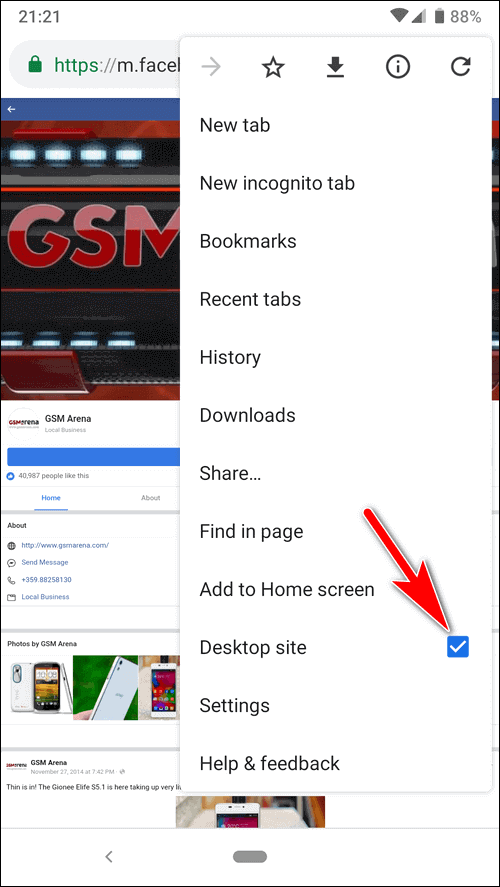
- Dopo il caricamento completo della versione desktop del sito, assegna le credenziali iCloud per accedere al tuo account.
- Premi la scheda “Foto” presente nella schermata iniziale per controllare tutte le tue foto salvate.
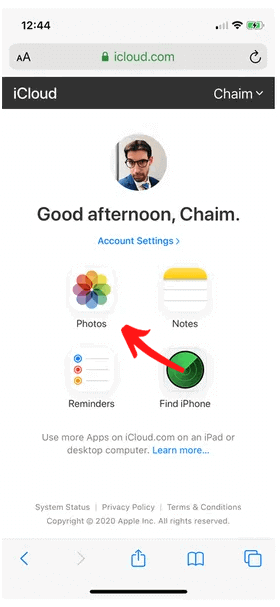
- Scegli le foto per il processo di trasferimento premi l’icona di Scarica.
- Consentire il Scarica delle foto e attendere che tutte le foto selezionate vengano salvate sul telefono Android.
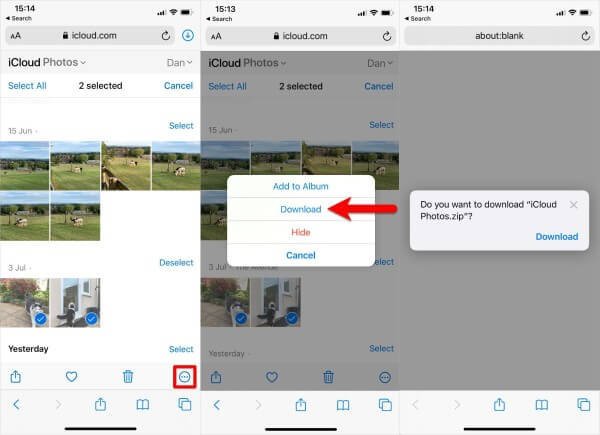
2# Trasferisci le foto di iCloud su Android tramite Google Foto
Puoi sfruttare i servizi cloud di Google come Google Foto o Google Drive per facilmente trasferire le foto di iCloud su Android. Indubbiamente, entrambe sono ottime opzioni alternative per trasferire foto da iPhone ad Android.
L’unica differenza tra Google Drive e Google Foto è che Google Drive viene utilizzato per archiviare qualsiasi tipo di file. Considerando che, Google Foto è esplicitamente utilizzato solo per l’archiviazione di video e immagini. Quindi, qui ho selezionato il trasferimento di foto di iCloud su Android tramite Google Foto.
Segui i passaggi per trasferire le foto di iCloud su Android utilizzando Google Foto:
1: Installa Google Foto
- Inizialmente, devi installare l’app Google foto sul tuo dispositivo iOS dall’Apple App Store.
- Apri Google Foto e accedi al tuo account Google.
2: carica le foto di iCloud
Sul tuo dispositivo iOS premi l’icona “Più” > “Carica” per scegliere le foto di iCloud e poi caricale su Google Foto.
3: Usa lo stesso account per l’accesso
- Google Foto di solito è preinstallato sui dispositivi Android. Ma se non è sul tuo dispositivo, scaricalo dal Google Play Store.
- Apri Google Foto sul tuo telefono Android utilizzando lo stesso account Google che hai utilizzato sul tuo dispositivo iOS.
- Ora puoi vedere tutte le tue foto caricate qui.
- Premere il pulsante del 3 puntini menu presente nella sezione in alto a destra, quindi scegliere il scarica.
- Quindi ora scarica le foto sul dispositivo Android secondo le tue esigenze.
3# Sposta le foto da iCloud ad Android tramite l’app iCloud
Un’altra opzione più semplice che puoi provare a trasferire le foto di iCloud su Android è tramite l’app iCloud stessa.
- All’inizio, devi scaricare l’app iCloud sul tuo computer.
- Dopo aver aperto l’app iCloud, accedi semplicemente utilizzando il tuo account.
- Se hai precedentemente sincronizzato le tue foto con iCloud, tutte le immagini verranno sicuramente visualizzate nella sezione delle foto.
Ma se non hai sincronizzato le tue foto con iCloud, sincronizzale: vai su Impostazioni> Foto> Foto iCloud e quindi attiva l’opzione.
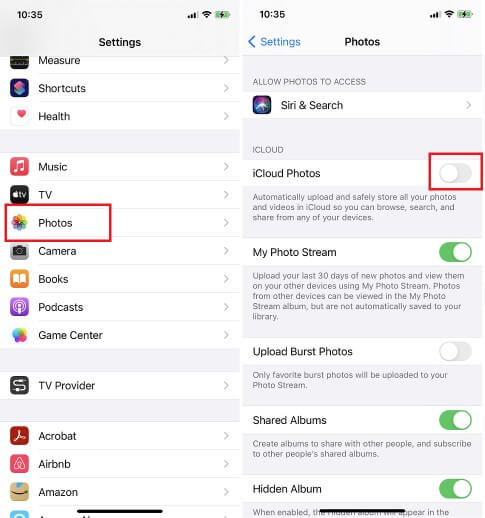
- Dopo la sincronizzazione completa delle foto, è il momento di spostarle sul tuo dispositivo Android.
- Ora vai alla sezione Foto e premi l’opzione Seleziona > seleziona tutto (puoi anche effettuare una selezione individuale).
- Premere il pulsante del menu con il simbolo a 3 punti presente nell’angolo in basso a destra.
- Premi il pulsante Scarica e lascia che l’intero file venga scaricato.
- Collega il tuo dispositivo iOS al PC e copia il file scaricato su di esso.
- Successivamente, espelli il tuo dispositivo iOS e collega il telefono Android al PC.
- Ora trascinare o copiare e incollare il file scaricato delle immagini di iCloud presente nel PC sul dispositivo Android.
Conclusione
Con l’utilizzo dei metodi sopra indicati, non troverai alcuna difficoltà nel trasferire le foto di iCloud su Android.
Le modalità manuali di trasferimento delle foto come l’utilizzo di un browser, Google foto o tramite l’app richiedono un po’ di tempo. Ma se stai scegliendo il Android Trasferire attrezzo quindi in pochi minuti puoi trasferire la maggior parte delle tue foto.
Quindi ora sta a te decidere se scegliere una soluzione manuale o un approccio per la soluzione software.
Non dimenticare di condividere la tua esperienza con noi, riguardo a questo post sulle nostre pagine di social media FB e Twitter.
James Leak is a technology expert and lives in New York. Previously, he was working on Symbian OS and was trying to solve many issues related to it. From childhood, he was very much interested in technology field and loves to write blogs related to Android and other OS. So he maintained that and currently, James is working for it.androiddata-recovery.com where he contribute several articles about errors/issues or data loss situation related to Android. He keeps daily updates on news or rumors or what is happening in this new technology world. Apart from blogging, he loves to travel, play games and reading books.